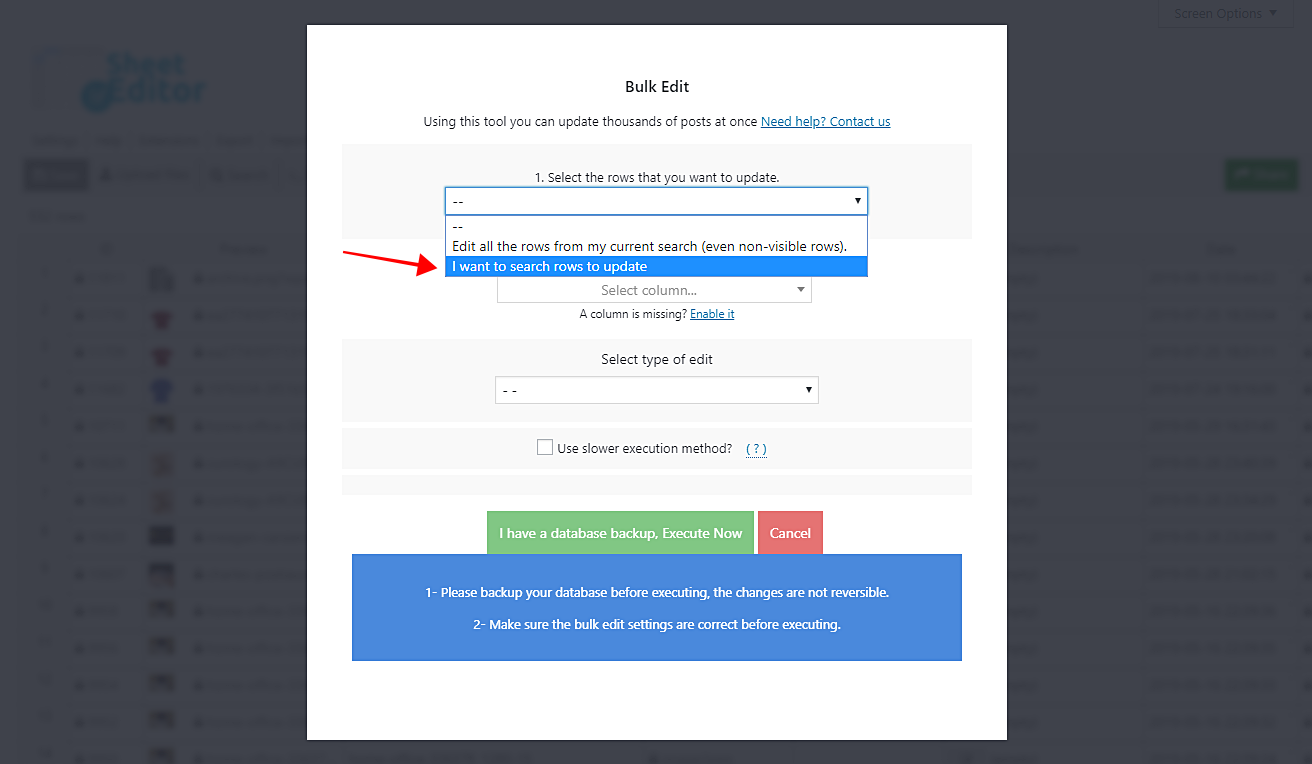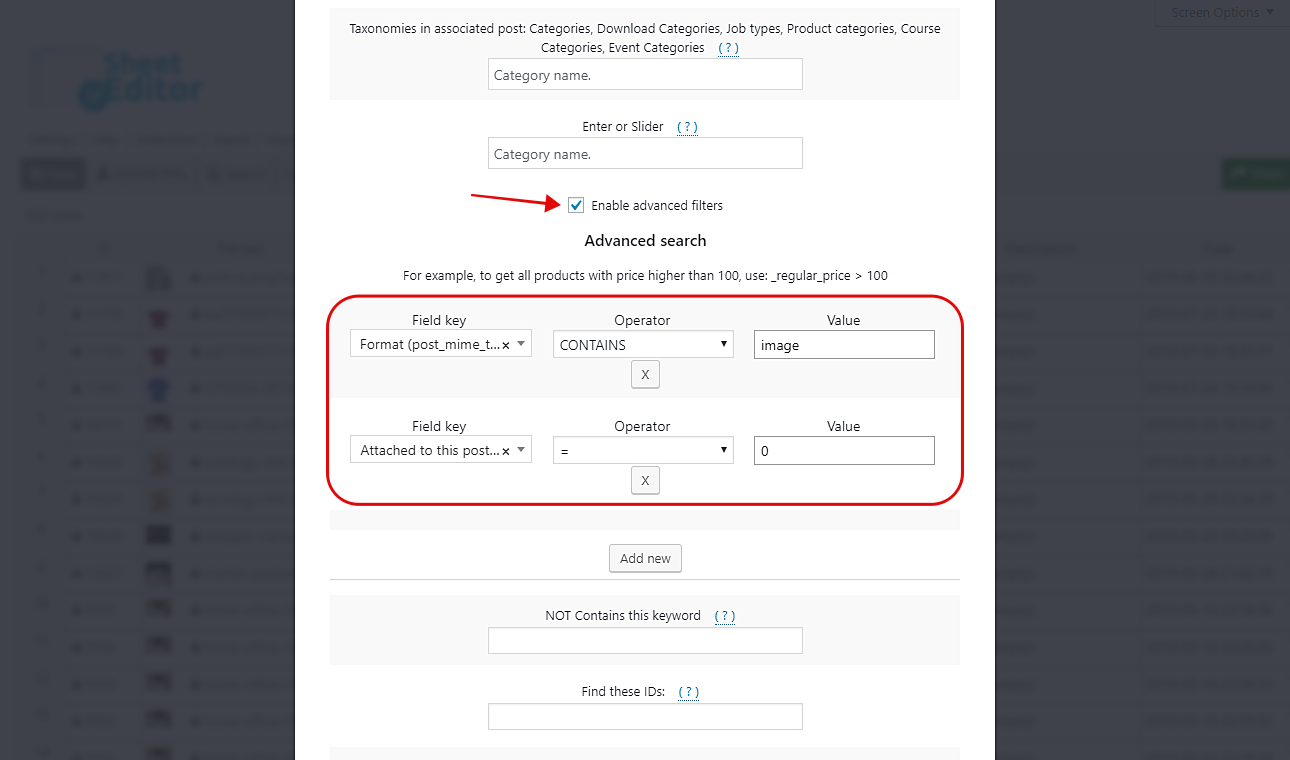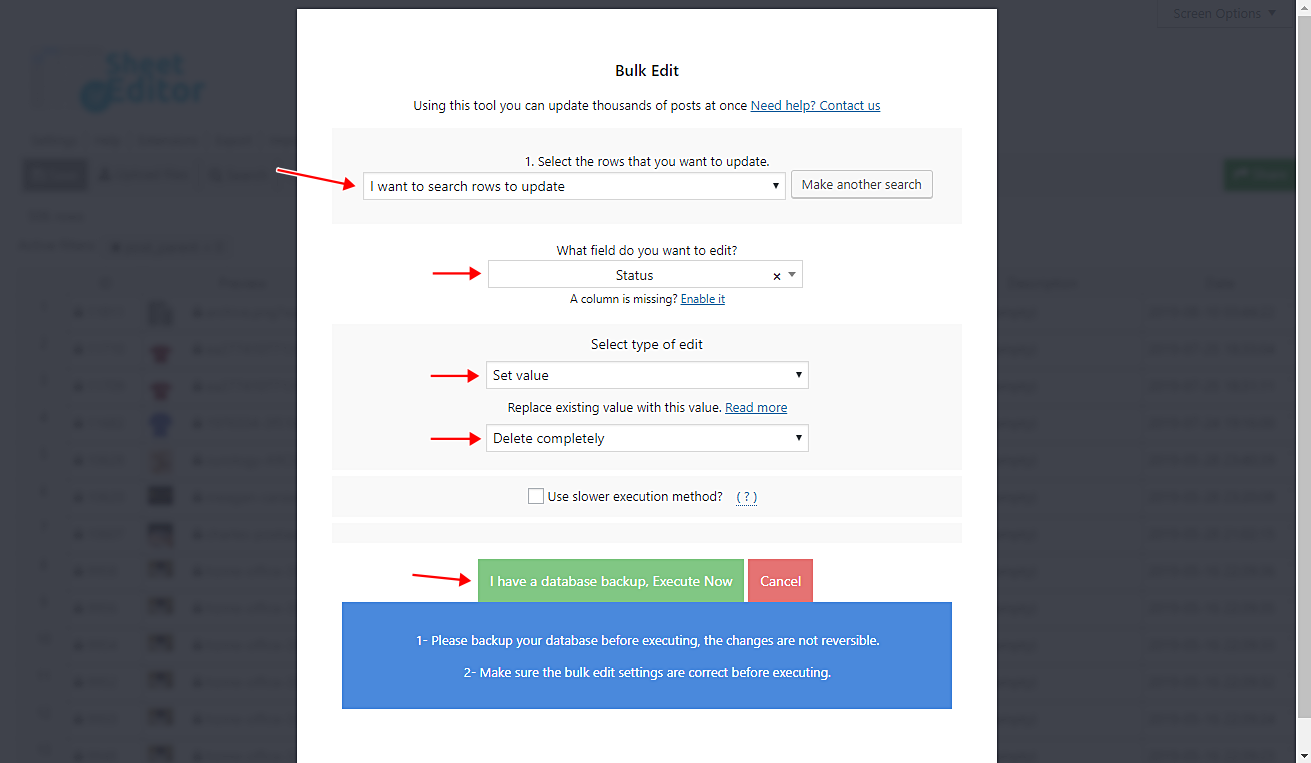有时我们的WordPress媒体库中有数百个不必要的图像。例如,我们的许多文件都没有附加到任何帖子,并且一直保留在我们的库中,而不会占用任何超出占用空间和超载服务器的功能。
因此,我们希望向您展示如何从媒体库中删除所有未附加的图像,以便您的服务器不再过载并占用宝贵的空间。它非常快速和简单。如果你要删除数以千计的文件并不重要;此插件应用批量更改,以便在应用更改时服务器不会过载。你不会得到错误500或类似的东西。
只需按照这些简单的步骤。
1-安装Media Library Spreadsheet插件
Media Library Spreadsheet插件在电子表格中显示所有媒体文件,以便您可以快速应用更改。它包含一个功能强大的批量编辑工具,可以帮助您做到这一点。此外,您还可以过滤产品并进行高级搜索。您不必花费数小时编辑文件。
你可以在这里下载插件:
下载媒体库电子表格插件 – 要么 – 阅读更多
.vg-buy-now-wrapper {margin:1.5em auto;最大宽度:700px; border:1px solid #ddd; border-left:0; border-right:0;颜色:#000} .vg-buy-now-wrapper .vg-buy-now-shortcode {color:#fff!important;填充:10px; font-family:“Roboto”,Sans-serif; text-transform:大写; background-color:#2185f5; border-radius:8px;明确:两者; display:inline-block} .vg-buy-now-wrapper .vg-buy-now-shortcode:hover {opacity:.9}
2-打开媒体库电子表格
安装并激活插件后,请转到工作表编辑器>编辑媒体,您将看到包含所有媒体库文件及其完整信息的电子表格。
3-打开“批量编辑”工具
要从媒体库中删除所有未附加的文件,您需要使用批量编辑工具。它可以帮助您在几秒钟内将数千个更改应用于数千种产品。它位于插件的工具栏上,所以只需单击它即可打开。
4-找到所有未附加的图像
要查找所有未附加的图像,您需要首先在“选择要更新的行”字段中选择“我想要搜索要更新的行”选项。这将打开一个高级搜索工具。
现在,只需勾选启用高级过滤器复选框并使用这些值。
- 字段键:格式
- 接线员:CONTAINS
- 价值:形象
单击Add new并在新过滤器中使用这些值。
- 字段键:附在此帖子上
-
接线员:=
-
值:0
最后,单击“运行搜索”。这将过滤所有未附加的图像,并将您带回批量编辑字段。
5-删除所有未附加的图像
返回批量编辑字段后,您需要选择这些值以删除所有已过滤的图像。
- 选择要更新的行:我想选择要更新的行
-
您要编辑哪个字段:状态
-
选择编辑类型:设置值
-
用此值替换现有值:完全删除
-
单击立即执行
完成!
您不再需要花费数百小时检查媒体库中的每个图像并逐个删除它们。媒体库电子表格已经完全简化了媒体库管理。
你可以在这里下载插件:
下载媒体库电子表格插件 – 要么 – 阅读更多